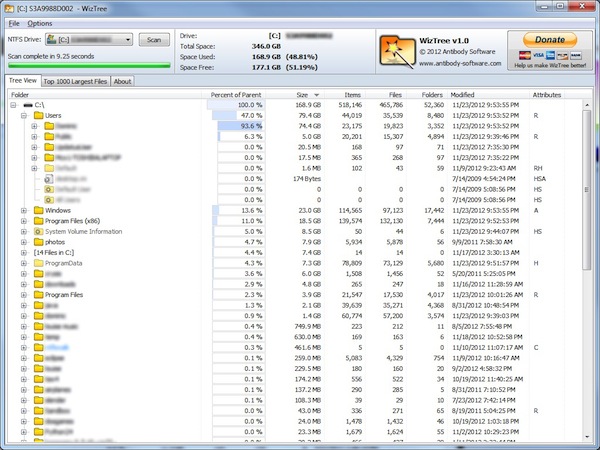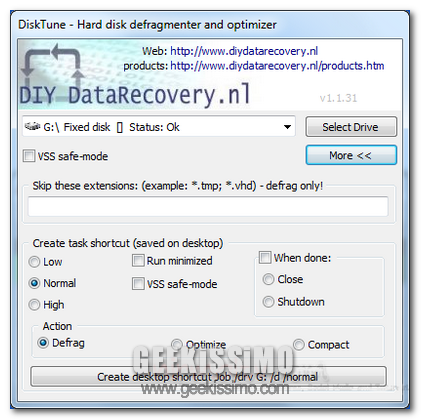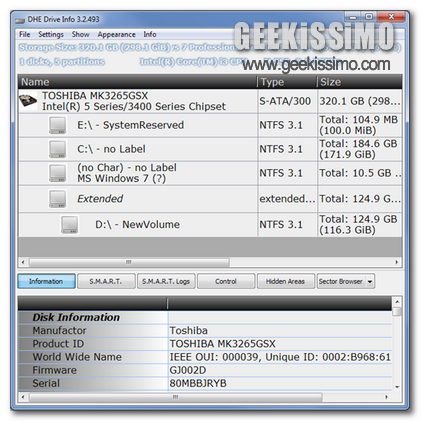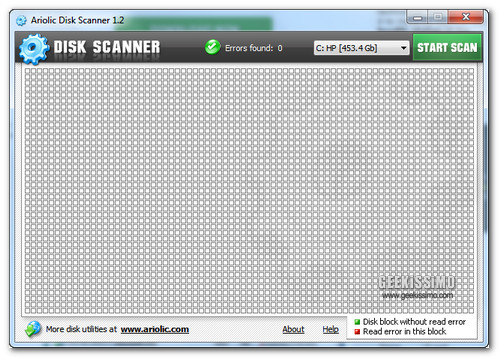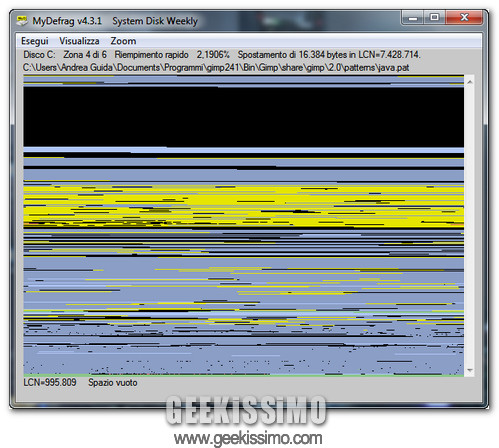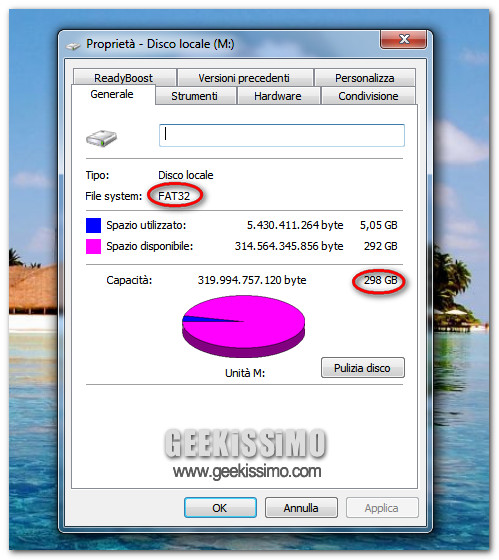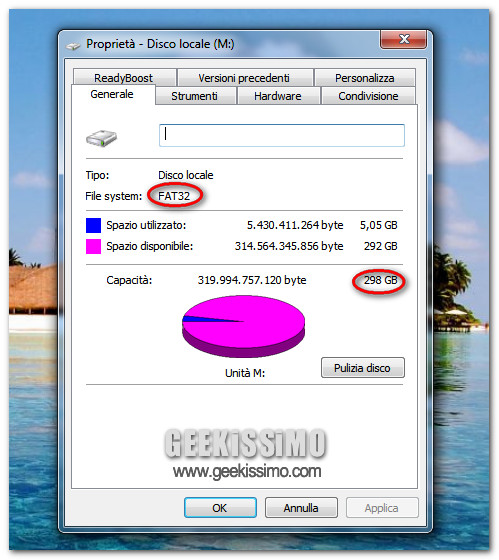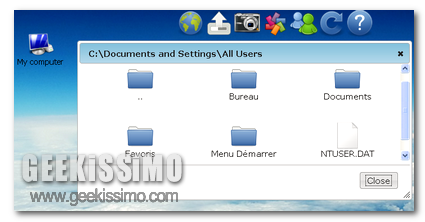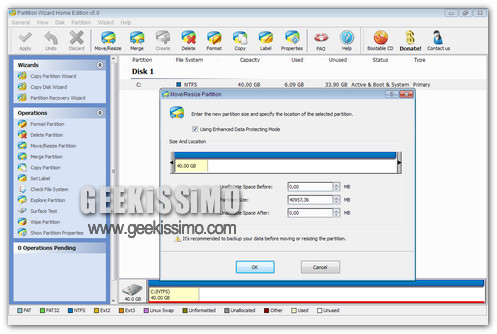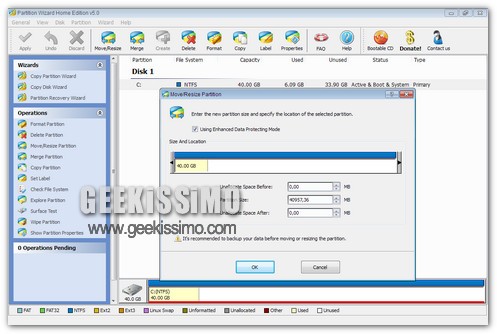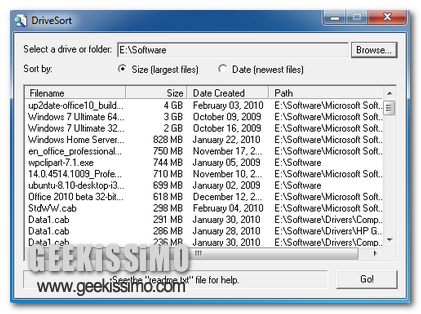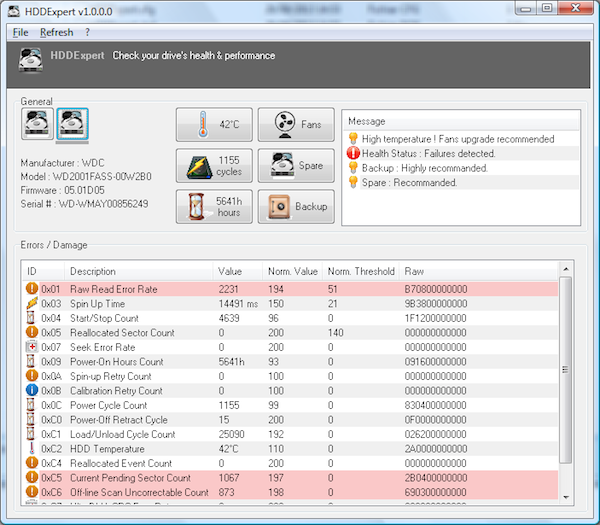
Poter contare su validi sistemi mediante cui evitare l’eventuale perdita dei dati archiviati sui dischi fissi è molto importante ma altrettanto lo è anche controllare periodicamente lo stato di salute degli hard disk del proprio computer onde evitare di ritrovarsi a dover fare i conti con spiacevoli sorprese.
Per poter effettuare l’operazione in questione in maniera semplice ed efficace è possibile ricorrere all’impiego di un’apposita risorsa quale HDDExpert.
Si tratta di un software totalmente gratuito ed utilizzabile su tutti i sistemi operativi Windows (sia a 32-bit sia a 64-bit) che una volta in uso mostra le informazioni sullo stato degli HDD e degli SSD installati nel sistema fornendo inoltre le informazioni S.M.A.R.T in forma leggibile e consigliando sulle eventuali operazioni da effettuare per mantenere in salute i dischi.